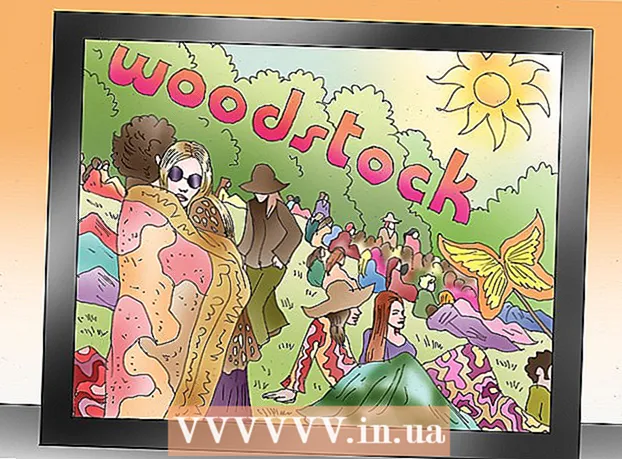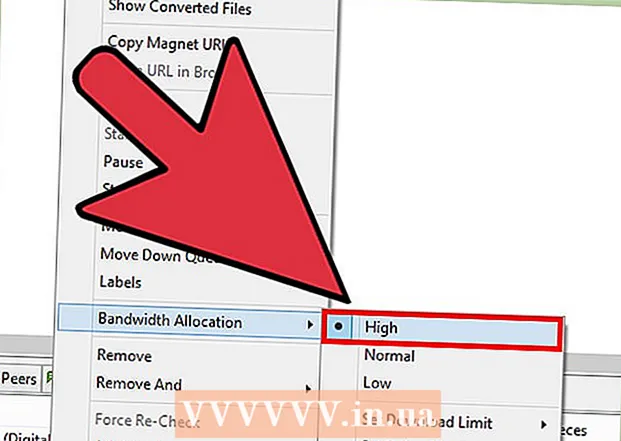Autor:
Mark Sanchez
Fecha De Creación:
5 Enero 2021
Fecha De Actualización:
1 Mes De Julio 2024
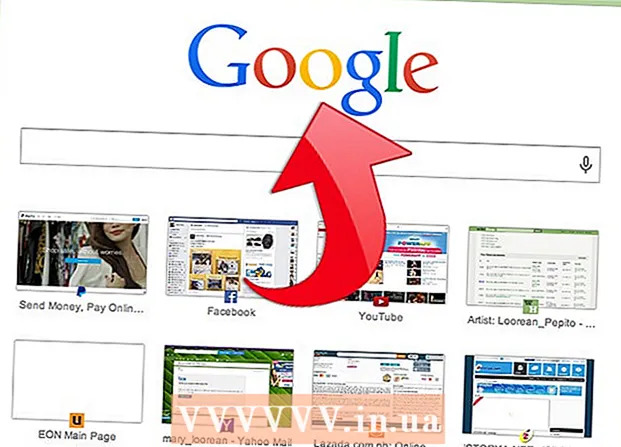
Contenido
- Pasos
- Método 1 de 4: a través de un sitio seguro
- Método 2 de 4: Proxy
- Método 3 de 4: a través del paquete de software Tor
- Método 4 de 4: a través de escritorio remoto
Entonces, te aburriste durante el recreo en la escuela y querías ir a Facebook. Sin embargo, tan pronto como ingresó la dirección, verá el mensaje de bloqueo de SonicWall. Puede pensar que sus días de navegar por Internet han terminado, pero hay formas de solucionar este problema. Siga leyendo para conocerlos.
Pasos
Método 1 de 4: a través de un sitio seguro
 1 Vaya al sitio bloqueado. Verá el mensaje familiar "sitio bloqueado". Incluso un cortafuegos Sonicwall configurado de forma débil bloqueará todos los sitios instalados.
1 Vaya al sitio bloqueado. Verá el mensaje familiar "sitio bloqueado". Incluso un cortafuegos Sonicwall configurado de forma débil bloqueará todos los sitios instalados.  2Agregue la letra "S" al final de "HTTP". En la barra de direcciones, cambie la dirección de "http://www.example.com" a "https://www.example.com". Por lo tanto, intentará descargar la versión encriptada del sitio. No funcionará si el sitio no admite el cifrado.
2Agregue la letra "S" al final de "HTTP". En la barra de direcciones, cambie la dirección de "http://www.example.com" a "https://www.example.com". Por lo tanto, intentará descargar la versión encriptada del sitio. No funcionará si el sitio no admite el cifrado.  3 Intente cargar el sitio. Si Sonicwall está mal configurado, con este método debería poder acceder al sitio que desee. Si no funciona, vaya al siguiente método que se describe en este artículo.
3 Intente cargar el sitio. Si Sonicwall está mal configurado, con este método debería poder acceder al sitio que desee. Si no funciona, vaya al siguiente método que se describe en este artículo.
Método 2 de 4: Proxy
 1 Busque una lista de servidores proxy. El proxy web se conectará al sitio deseado a través de un servidor auxiliar que procesa y muestra la página por usted.Esto engañará a su red para que piense que está visitando un sitio web desconocido y desbloqueado.
1 Busque una lista de servidores proxy. El proxy web se conectará al sitio deseado a través de un servidor auxiliar que procesa y muestra la página por usted.Esto engañará a su red para que piense que está visitando un sitio web desconocido y desbloqueado. - Hay varios sitios con una lista de servidores proxy que puede utilizar. Proxy.org es un excelente lugar para comenzar y también actualiza la lista con regularidad.
- Existe la posibilidad de que los sitios con listas de proxy, como Proxy.org, sean bloqueados por la red de la escuela o el trabajo. Vaya al sitio en casa y haga una lista de 10 a 15 sitios proxy para probarlos en una computadora bloqueada.
- Los servidores proxy que se utilizan con más frecuencia se pueden ver y bloquear, por lo que debe utilizar otros diferentes todo el tiempo.
- El uso de un servidor proxy ralentizará notablemente la velocidad de su navegador. Esto sucede porque el tráfico se redirige a través de un servidor proxy, se repensa y luego se le envía. Los videos y los sitios web pueden tardar más en cargarse.
 2 Seleccione un sitio con un proxy. Si el sitio está bloqueado, pruebe con otro. Al elegir sitios de la lista, dé preferencia a aquellos que estén geográficamente más cerca de usted. Esto ayudará a minimizar la pérdida de velocidad. El uso de servidores proxy de otros países cargará la página en el idioma de ese país.
2 Seleccione un sitio con un proxy. Si el sitio está bloqueado, pruebe con otro. Al elegir sitios de la lista, dé preferencia a aquellos que estén geográficamente más cerca de usted. Esto ayudará a minimizar la pérdida de velocidad. El uso de servidores proxy de otros países cargará la página en el idioma de ese país.  3 Elija una dirección. Ingrese la dirección del sitio que desea visitar. Dado que los sitios proxy reproducen los datos del sitio que desea visitar, existe la posibilidad de que el sitio no se cargue correctamente. Es muy probable que esto interfiera con la descarga del video. En este caso, intente abrir el sitio a través de un proxy diferente.
3 Elija una dirección. Ingrese la dirección del sitio que desea visitar. Dado que los sitios proxy reproducen los datos del sitio que desea visitar, existe la posibilidad de que el sitio no se cargue correctamente. Es muy probable que esto interfiera con la descarga del video. En este caso, intente abrir el sitio a través de un proxy diferente.
Método 3 de 4: a través del paquete de software Tor
 1 Descarga el paquete de software Tor. Tor es un sistema de servidor proxy gratuito que le permite permanecer en el anonimato cuando visita sitios web a través de su navegador. La información rebota en muchos nodos diferentes que existen en todo el mundo. Este programa le permite evitar los cortafuegos y bloqueos instalados en la conexión. La desventaja de este sistema es que los sitios se cargan lentamente, ya que los datos deben viajar una gran distancia para llegar a usted.
1 Descarga el paquete de software Tor. Tor es un sistema de servidor proxy gratuito que le permite permanecer en el anonimato cuando visita sitios web a través de su navegador. La información rebota en muchos nodos diferentes que existen en todo el mundo. Este programa le permite evitar los cortafuegos y bloqueos instalados en la conexión. La desventaja de este sistema es que los sitios se cargan lentamente, ya que los datos deben viajar una gran distancia para llegar a usted. - Tor es un programa independiente que no necesita ser instalado. Esto lo hace especialmente conveniente para navegar por sitios web desde la escuela o el trabajo. Puede escribirlo en una unidad flash USB e insertarlo en su computadora. Este programa funciona en sistemas operativos Windows, Mac y Linux.
 2 Abra su navegador. Tor es una versión modificada de Firefox, por lo que tienen una interfaz similar. Cuando abra el programa, verá una ventana que muestra el estado de la conexión. El navegador se abrirá cuando se establezca la conexión.
2 Abra su navegador. Tor es una versión modificada de Firefox, por lo que tienen una interfaz similar. Cuando abra el programa, verá una ventana que muestra el estado de la conexión. El navegador se abrirá cuando se establezca la conexión. - Solo el tráfico enviado a través del navegador Tor (Firefox) se enviará a través de la red Tor. Esto significa que Internet Explorer, Chrome, Safari y cualquier otro navegador no serán anonimizados en la red Tor. El Firefox normal tampoco funcionará con este programa.
 3 Compruebe si hay una conexión. Cuando se abre la ventana del navegador, debería ver una página que confirma una conexión exitosa a Tor. Ahora puede visitar sitios que han sido bloqueados. Cerrar la ventana de su navegador también detendrá la ejecución de Tor.
3 Compruebe si hay una conexión. Cuando se abre la ventana del navegador, debería ver una página que confirma una conexión exitosa a Tor. Ahora puede visitar sitios que han sido bloqueados. Cerrar la ventana de su navegador también detendrá la ejecución de Tor. - Si bien los datos en la red Tor están encriptados, no se pueden desencriptar cuando salen de esa red. Esto significa que cualquier transacción segura que deba realizar es tan vulnerable como cuando trabaja con un navegador normal. Solo divulgue información personal en sitios que tengan SSL, Capa de conexión segura habilitada. En lugar de HTTP: //, verá HTTPS: //, y en la barra de direcciones de su navegador, verá un candado de combinación.
Método 4 de 4: a través de escritorio remoto
 1 Instale Escritorio remoto en su computadora. Otra forma de eludir el firewall es conectarse a la computadora de su hogar y navegar por los sitios a través de Escritorio remoto. Para hacer esto, su computadora debe estar encendida y conectada a Internet.
1 Instale Escritorio remoto en su computadora. Otra forma de eludir el firewall es conectarse a la computadora de su hogar y navegar por los sitios a través de Escritorio remoto. Para hacer esto, su computadora debe estar encendida y conectada a Internet. - Este artículo le mostrará cómo configurar los ajustes de su Escritorio remoto.
 2 Conéctese a su escritorio remoto a través de un navegador. Para conectarse a un escritorio remoto, deberá utilizar un servicio que abra el acceso a su computadora a través de un navegador web o un programa que no necesita ser instalado. Utilice mejor Chrome Remote Desktop y TeamViewer.
2 Conéctese a su escritorio remoto a través de un navegador. Para conectarse a un escritorio remoto, deberá utilizar un servicio que abra el acceso a su computadora a través de un navegador web o un programa que no necesita ser instalado. Utilice mejor Chrome Remote Desktop y TeamViewer.  3 Vaya al sitio al que desea acceder en el sistema remoto. Al conectarse a una computadora remota, puede usarla como si estuviera sentado frente a ella. Abrir un navegador y navegar por sitios también es el caso. Utilizará la conexión a Internet de su hogar para acceder a los sitios, evitando el bloqueo de SonicWall.
3 Vaya al sitio al que desea acceder en el sistema remoto. Al conectarse a una computadora remota, puede usarla como si estuviera sentado frente a ella. Abrir un navegador y navegar por sitios también es el caso. Utilizará la conexión a Internet de su hogar para acceder a los sitios, evitando el bloqueo de SonicWall.